مثل Gmail وOutlook وYahoo وبرامج البريد الإلكتروني الشهيرة الأخرى، يجب أن يكون هناك خيار لعرض الصور في Samsung Email. لكن في الآونة الأخيرة، أبلغ المستخدمون عن خلل حيث اختفى هذا الخيار، مما يعني أنه يتعين عليهم تشغيل الصور افتراضيًا - وهو عيب أمني كبير.
في دليل استكشاف الأخطاء وإصلاحها هذا، سنشرح أسباب هذا الخلل وكيفية إصلاح عدم ظهور الصور في بريد Samsung الإلكتروني.
كيفية إصلاح عدم ظهور الصور في بريد Samsung الإلكتروني
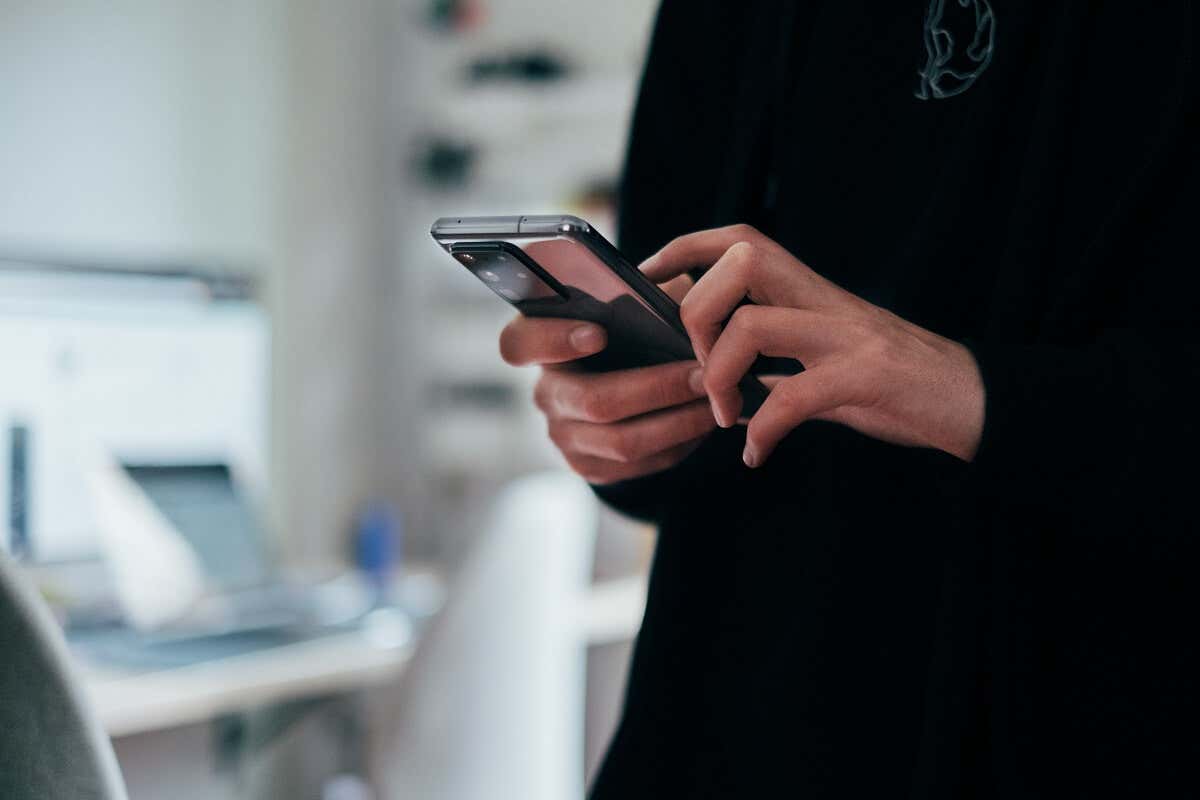
هناك بعض الأسباب التي قد تفسر سبب عدم عرض تطبيق Samsung Email للصور، بما في ذلك:
إليك 3 أشياء يمكنك القيام بها لإصلاح هذه المشكلة على جهاز Samsung الخاص بك.
1. قم بتحديث تطبيق Samsung Email
في عام 2022، أصدرت سامسونج تحديثًا لتطبيق البريد الإلكتروني أدى إلى إزالة زر "إظهار الصور" من رسائل البريد الإلكتروني الفردية. وهذا يعني أنه لعرض الصور، يلزمك تمكين "إظهار الصور" على جميع رسائل البريد الإلكتروني بشكل افتراضي.
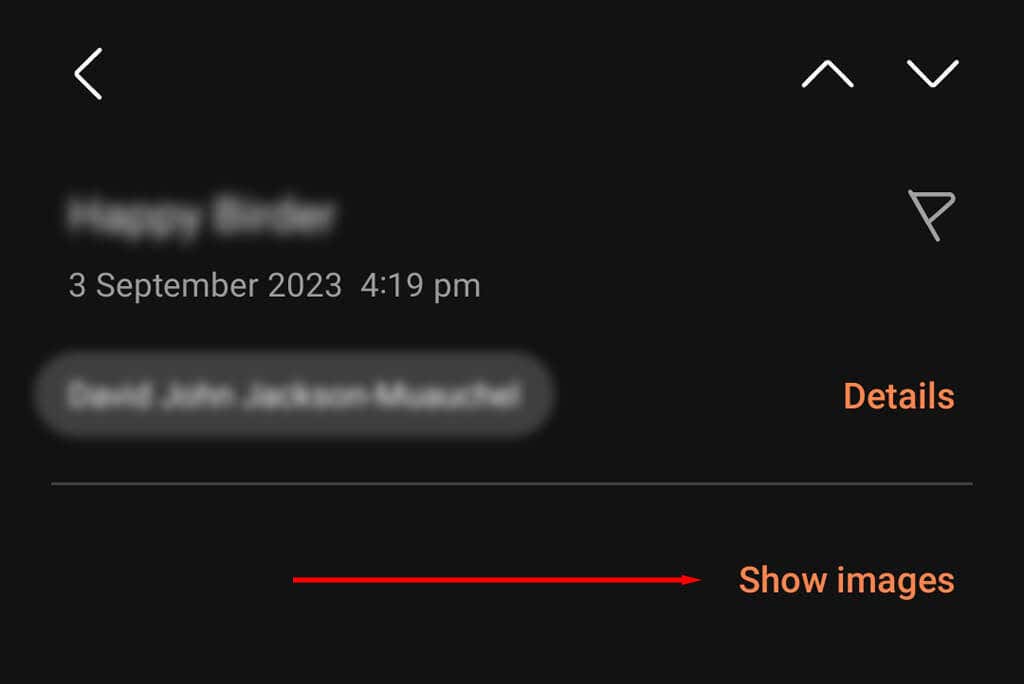
ومع ذلك، في وقت لاحق من العام، أصدرت سامسونج تحديثًا آخر أعاد زر "إظهار الصور". لذا، إذا كنت لا ترى الخيار في تطبيق البريد الإلكتروني الخاص بك، فقد يكون السبب هو أنك تستخدم الإصدار الأقدم من التطبيق.
للتحقق من ذلك:
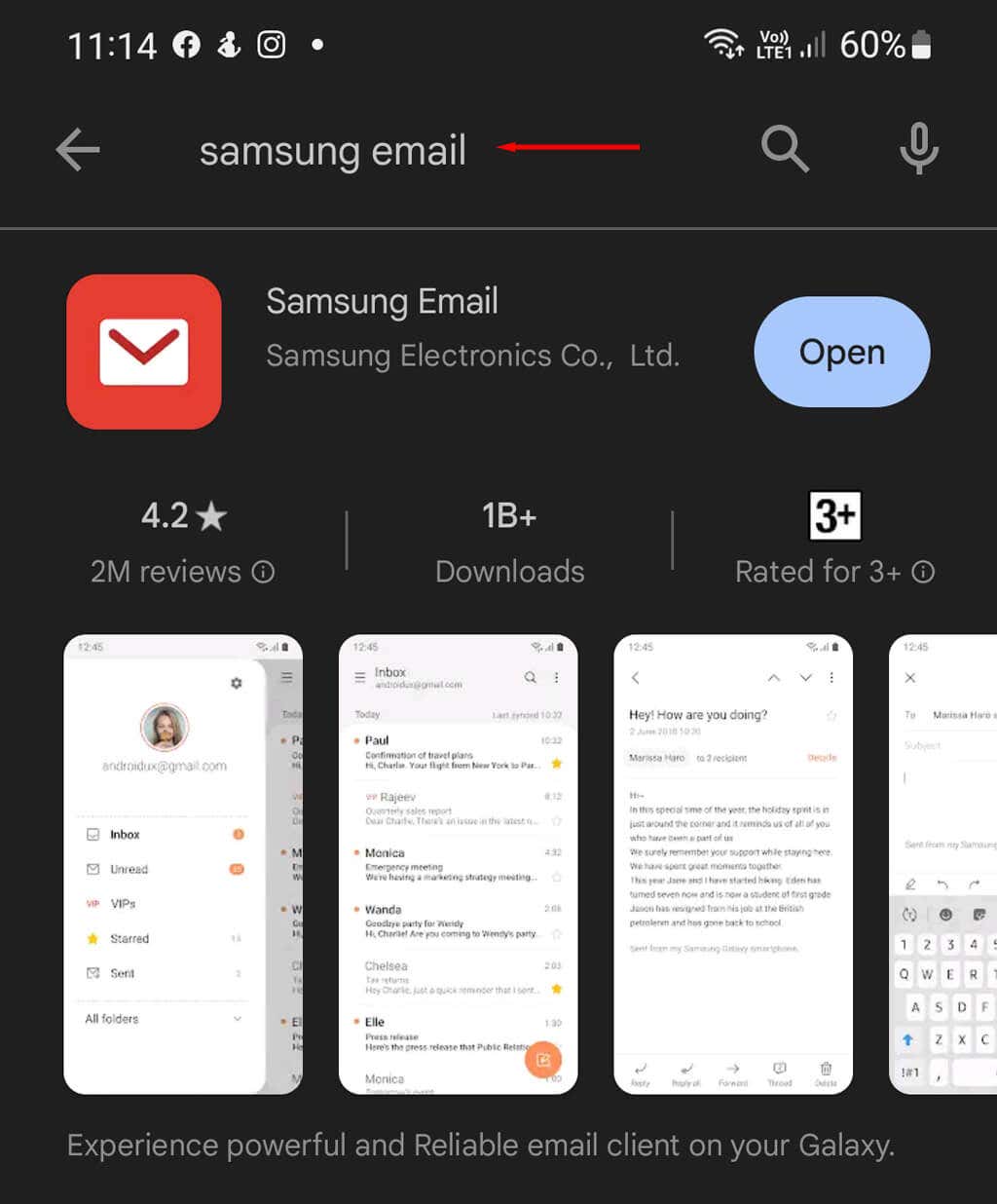
ملاحظة:من المفيد أيضًا التحقق مما إذا كان هاتف Samsung الخاص بك يحتاج إلى تحديث. تأكد من أنك متصل باتصال إنترنت Wi-Fi، ثم افتح تطبيق الإعداداتواضغط على تحديثات البرامج. إذا كانت هناك أية تحديثات جديدة متاحة، فقم بتنزيلها وتثبيتها.
2. أعد تشغيل التطبيق وامسح ذاكرة التخزين المؤقت
قد يكون سبب هذا الخلل هو خلل مؤقت في هاتف Android. لإصلاح ذلك، يمكنك محاولة مسح ذاكرة التخزين المؤقت لتطبيق Samsung Email ثم إعادة تشغيل التطبيق.
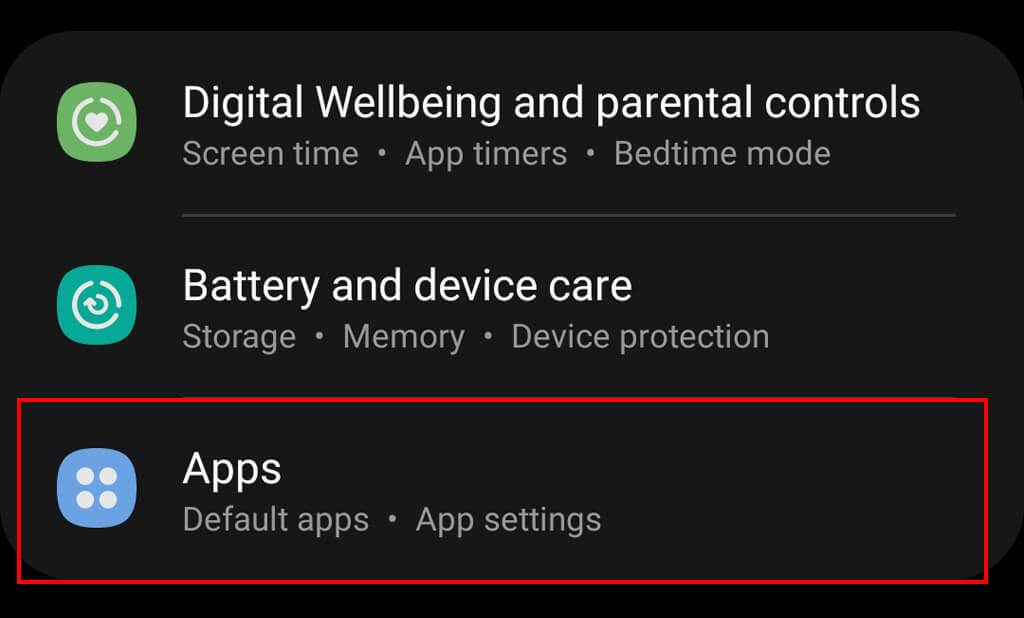


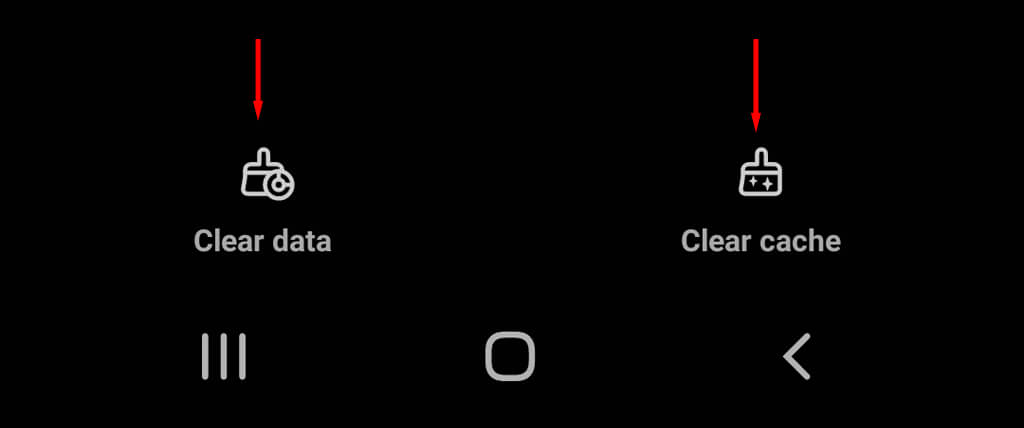
3. تمكين عرض الصور في بريد Samsung الإلكتروني
إذا لم يساعدك الإصلاحان الأولان، فهناك حل بديل سهل. يمكنك تمكين إعداد "إظهار الصور" افتراضيًا. للقيام بذلك:
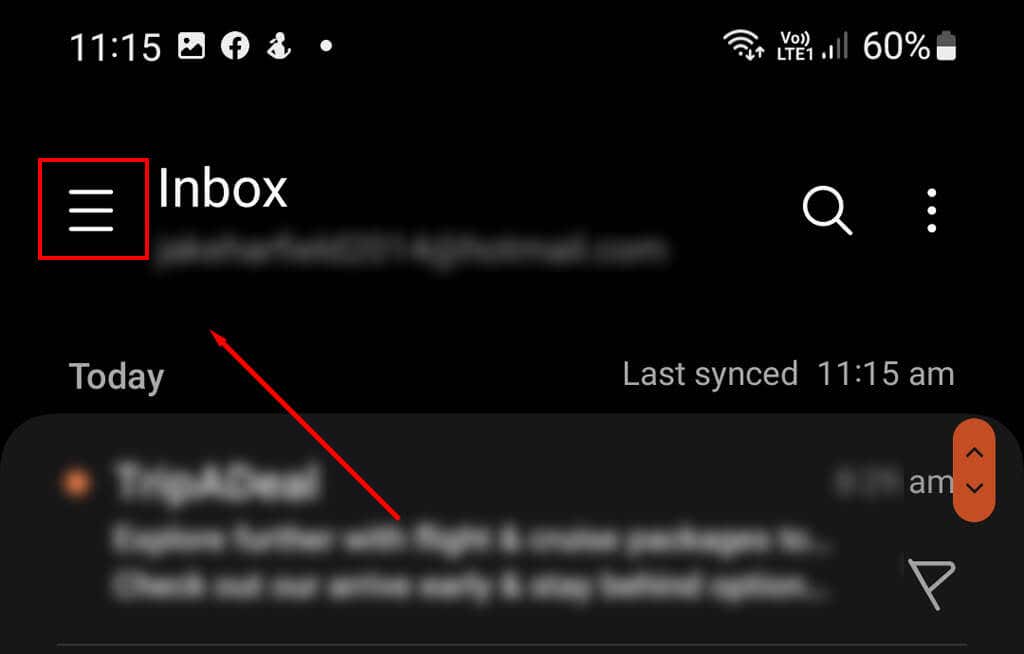
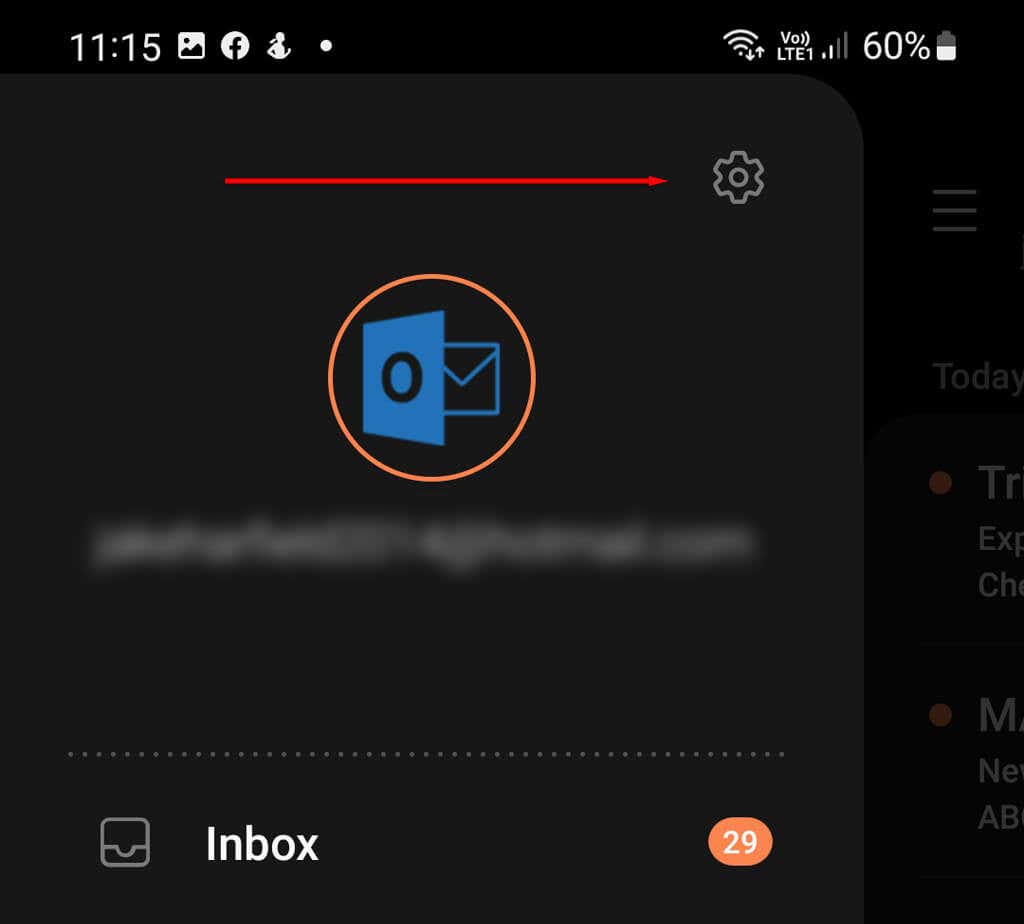

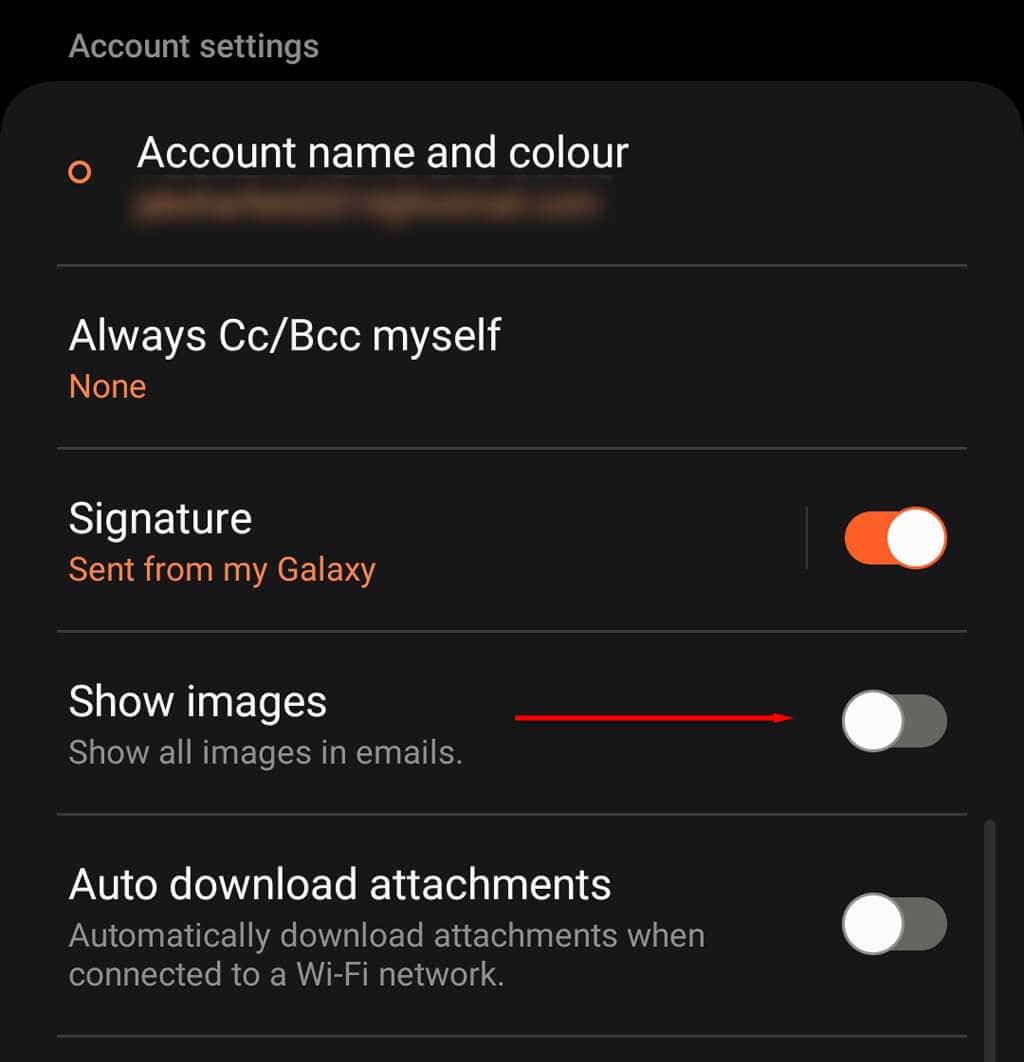
ملاحظة:يعد تشغيل الصور بشكل افتراضي خطرًا أمنيًا حيث يتم استخدامها بشكل شائع من قبل مرسلي البريد العشوائي والمسوقين لجمع معلومات عنك. على سبيل المثال، إذا قمت بتمكين عرض الصور دائمًا، فمن السهل معرفة ما إذا كنت قد فتحت البريد الإلكتروني. يؤدي هذا إلى إعلام المحتالين بأن عنوان بريدك الإلكتروني مراقب، مما يعني أنه من المرجح أن يرسلوا إليك المزيد من محاولات الاحتيال والتصيد الاحتيالي.
الصور لا تظهر بعد؟
إذا لم ينجح أي شيء، نوصي باستخدام برنامج بريد إلكتروني مختلف على جهاز Samsung Galaxy، مثل تطبيق Gmail. على الرغم من أن إعداد حساب بريدك الإلكتروني على تطبيق آخر قد يكون أمرًا محبطًا، إلا أن ذلك سيحل مشكلة الاضطرار إلى التعامل مع خلل "إظهار الصور" في كل مرة تتلقى فيها إشعارًا بالبريد الإلكتروني..